Le Panneau des Résultats (Result Pane) affiche le message de Bienvenue par défaut et montre les résultats après l'exécution de toute requête UQL ou widget.
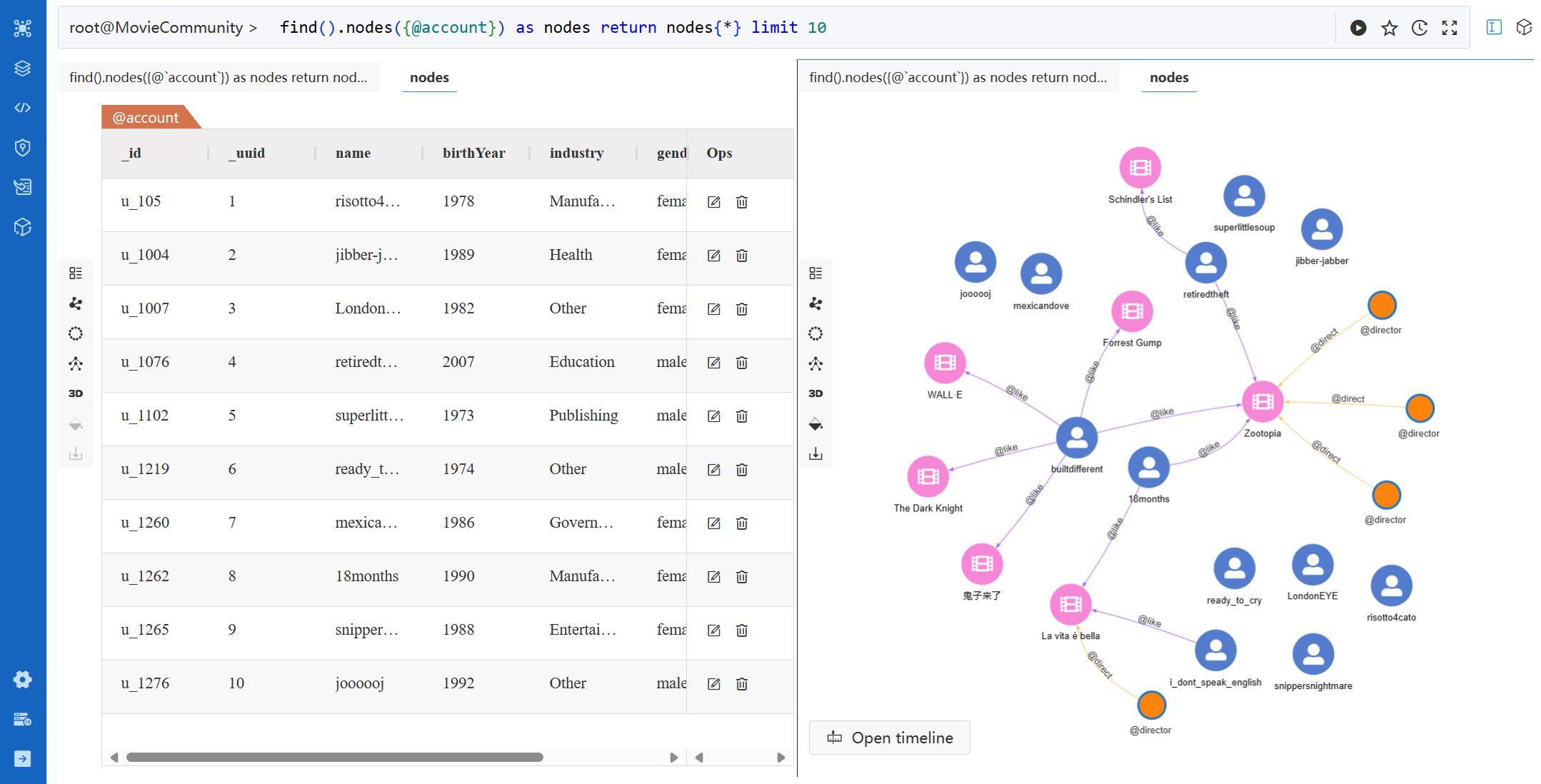
Outils
Le panneau des résultats peut être divisé en plusieurs écrans. Chaque écran contient un menu Outils placé sur le côté gauche :
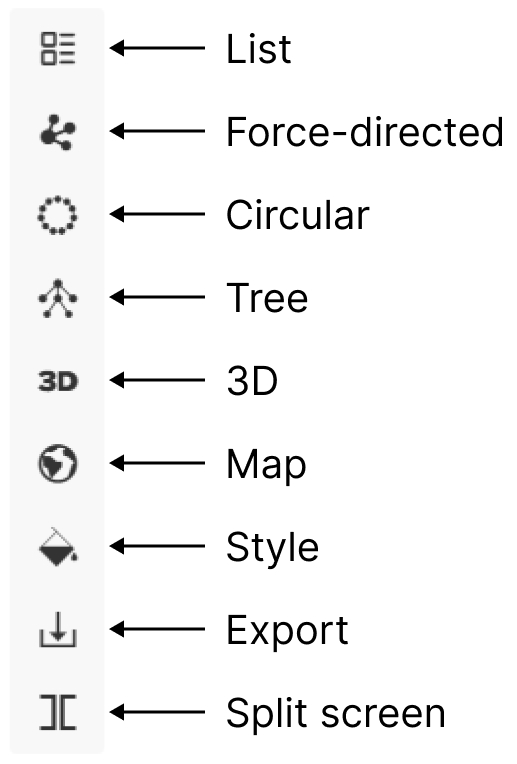
Liste
Cliquez sur l'icône Liste pour afficher les résultats sous forme de tableau(x).
La vue Liste est utilisée par défaut pour les résultats NODE, EDGE, TABLE, et ATTR. Les résultats TABLE et ATTR ne peuvent être affichés que dans la vue Liste. En savoir plus sur les types de résultats
Pour les résultats NODE, EDGE et PATH, la vue Liste offre des options pour Éditer ou Supprimer les nodes et les edges. Les résultats TABLE et ATTR ne sont pas modifiables.
Les options d'édition et de suppression sont disponibles dans la colonne Ops de la liste de nodes/edges :
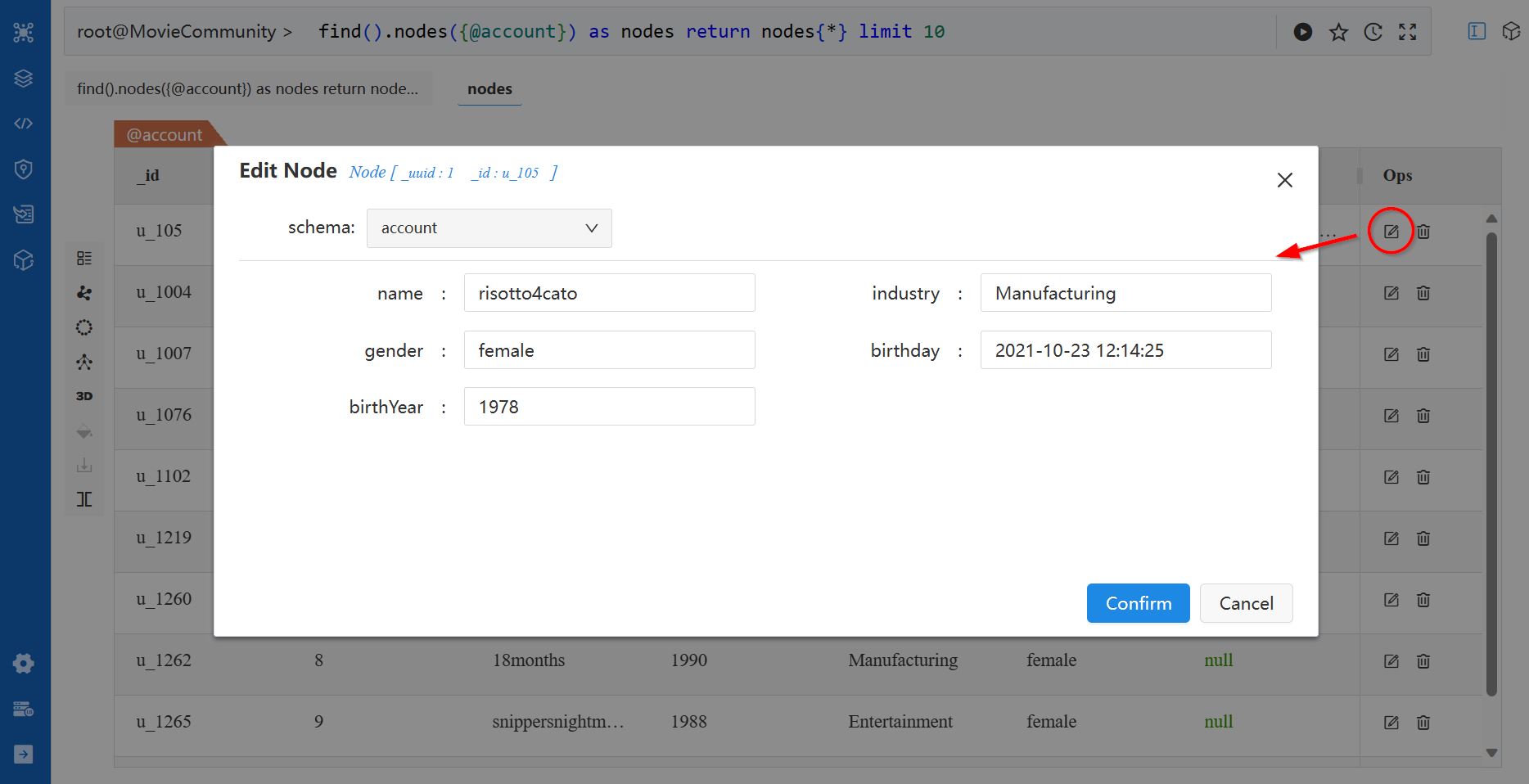
Les options d'édition et de suppression apparaissent en cliquant sur l'étiquette du node/edge dans la liste des chemins :
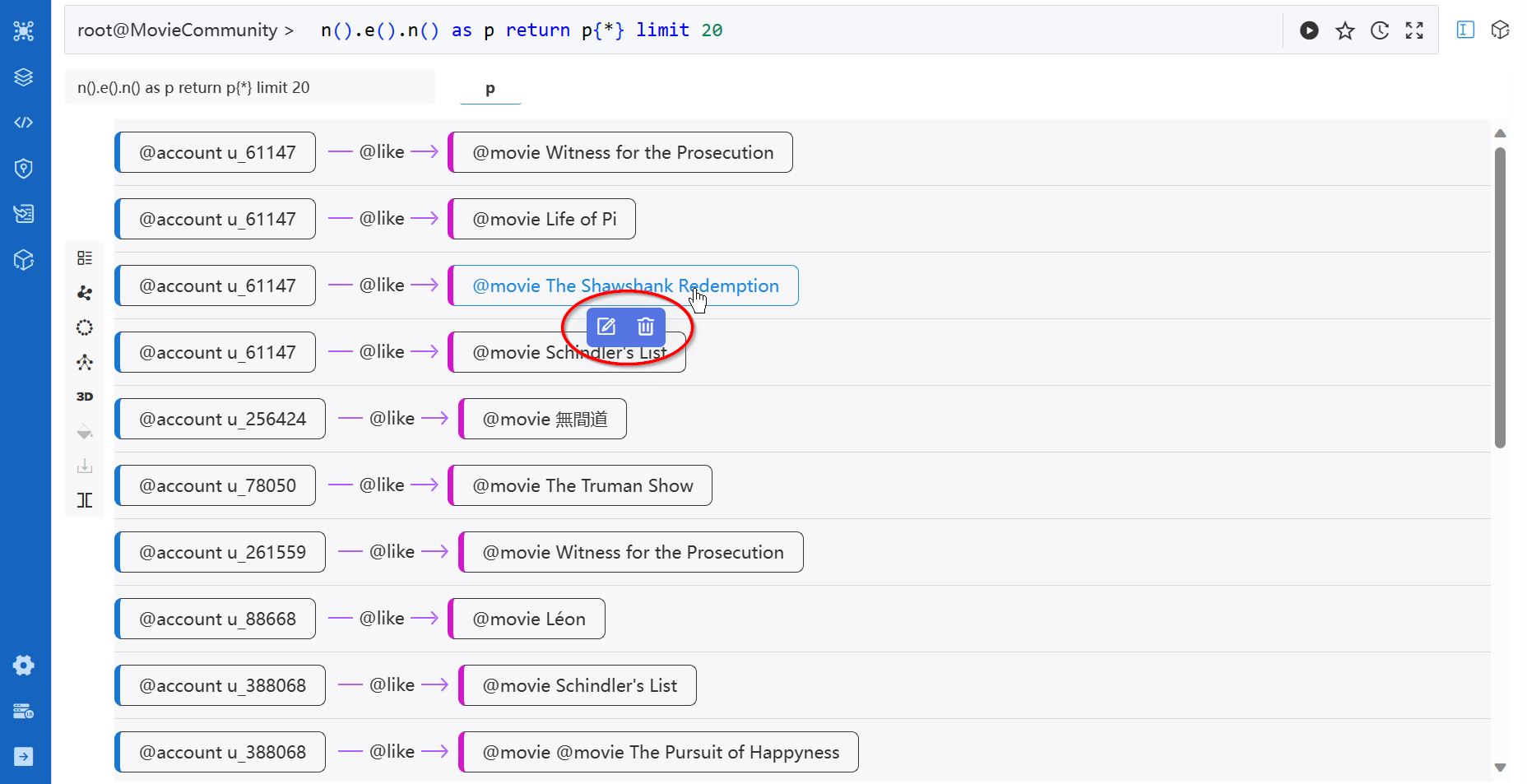
Force-dirigée / Circulaire / Arbre
Cliquez sur l'icône Force-dirigée, Circulaire, ou Arbre pour afficher les résultats comme un graph dans la disposition force-dirigée, circulaire, ou en arbre.
Force-dirigée. Dans cette disposition, les nodes exercent des forces répulsives entre eux pour maintenir un espacement et éviter le chevauchement ; tandis que les edges agissent comme des forces attractives, rapprochant les nodes connectés. La disposition force-dirigée trouve progressivement un état d'équilibre, aboutissant à une disposition visuellement plaisante du graph.
La disposition force-dirigée révèle naturellement la structure de communauté ou de cluster du graph par les connexions. Cependant, elle peut être coûteuse en calcul, surtout pour les grands graphs, en raison de sa nature itérative.
Circulaire. La disposition circulaire place tous les nodes uniformément dans un anneau circulaire, avec les edges dessinées sous forme de lignes droites connectant les nodes.
La disposition circulaire permet d'identifier facilement les nodes centraux qui ont des connexions denses. Cependant, à mesure que le nombre de nodes et d'edges augmente, la disposition circulaire peut devenir encombrée, rendant difficile le maintien de la clarté et l'évitement des éléments qui se chevauchent.
Arbre. La disposition en arbre place un node en haut en tant que racine, avec ses nodes voisins se ramifiant couche par couche.
La disposition en arbre représente efficacement les structures hiérarchiques, elle est idéale pour visualiser les données de type arborescent. Cependant, comme le node racine est déterminé par le plus long chemin dans les résultats de la requête, certains réaménagements peuvent être nécessaires pour des contextes spécifiques.
La disposition force-dirigée est utilisée par défaut pour les résultats PATH contenant 200 nodes ou moins. Seuls les résultats NODE et PATH peuvent être affichés dans les dispositions Force-dirigée, Circulaire et Arbre. En savoir plus sur les types de résultats
Opérations sur les nodes
1. Survoler. Voir le schéma et toutes les propriétés d'un node en le survolant :
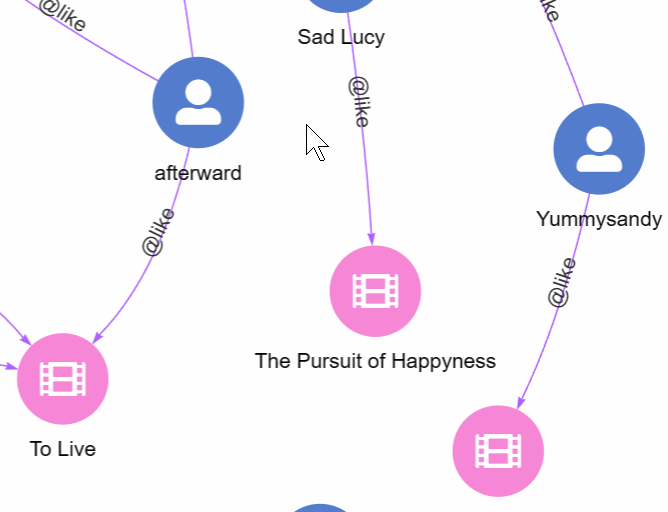
2. Clic gauche. Un clic gauche sur un node fait apparaître un menu circulaire avec trois options :
- Épandage: Épandre à partir du node. Cela équivaut à exécuter la requête
spread().src(<node>).depth(<N>) limit <M>, où<N>et<M>sont définis dans les Profondeur et Limite dans Paramètres en conséquence. - Éditer: Éditer le node.
- Supprimer: Supprimer le node.
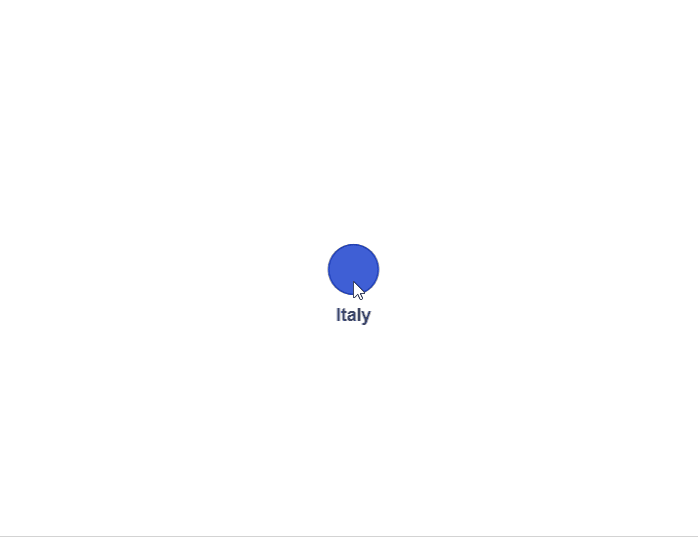
3. Clic droit. Un clic droit sur un node fait apparaître un menu avec les options :
- Cacher: Cacher le node et toutes les edges adjacentes dans la vue.
- Verrouiller/Déverrouiller: Dans la disposition Force-dirigée, lors du glissement et du déplacement d'un node, d'autres nodes bougent également en conséquence. Cette option peut verrouiller/déverrouiller l'emplacement du node sur le canevas.
- Ajouter une edge: Ajouter une nouvelle edge depuis ce node.
- Chercher plus: Épandre à partir du node avec plus de configurations (Profondeur, Direction, Filtrer Nœud, Filtrer Arête, Limite de Retour).
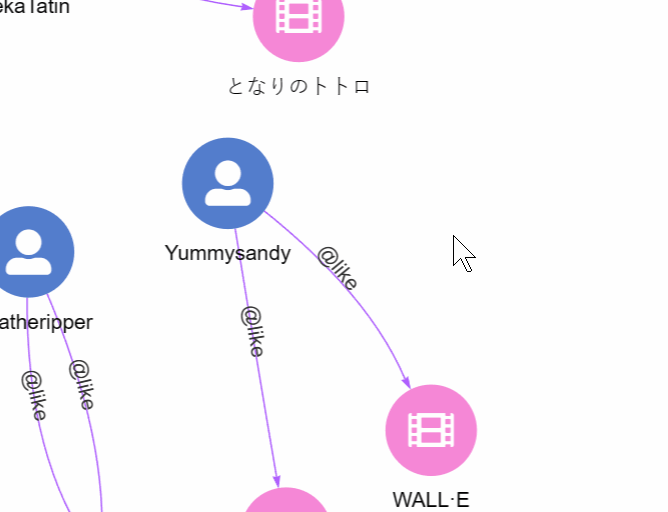
Opérations sur les edges
1. Survoler. Voir le schéma et toutes les propriétés d'une edge en la survolant :
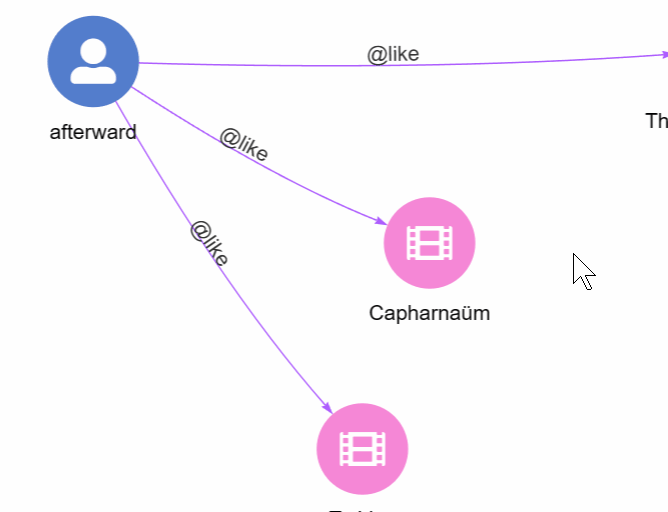
2. Clic gauche. Un clic gauche sur une edge fait apparaître un menu avec deux options :
- Éditer: Éditer l'edge.
- Supprimer: Supprimer l'edge.
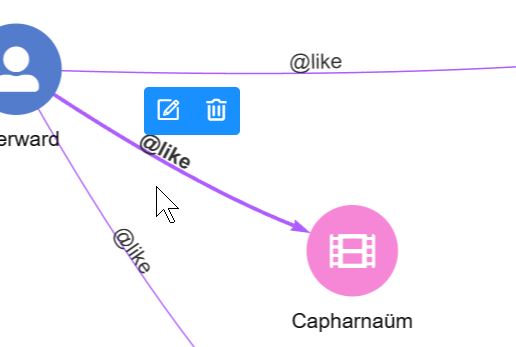
Menu du canevas
Clic droit. Un clic droit sur n'importe quelle zone vide du canevas fait apparaître un menu avec les options :
- Ajouter un node: Ajouter un nouveau node.
- Verrouiller tout/Déverrouiller tout: Dans la disposition Force-dirigée, lors du glissement et du déplacement d'un node, d'autres nodes bougent également en conséquence. Cette option peut verrouiller/déverrouiller l'emplacement de tous les nodes sur le canevas.
- Dispositions Arbre/Disposition Circulaire: Passer à la vue Arbre/Circulaire.
- Réduire les edges/Agrandir les edges: Réduire/Agrandir les multiples edges entre n'importe quels deux nodes.
- Chercher plus: Épandre à partir des nodes avec quelques configurations (De, Profondeur, Direction, Filtrer Nœud, Filtrer Arête, Limite de Retour).
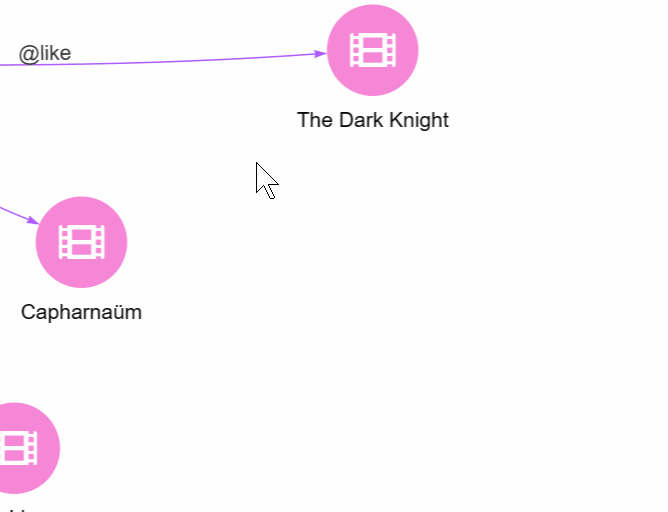
3D
Cliquez sur l'icône 3D pour afficher les résultats comme un graph dans un espace 3D.
La disposition 3D est utilisée par défaut pour les résultats PATH contenant plus de 200 nodes. Seuls les résultats NODE et PATH peuvent être affichés dans la disposition 3D. En savoir plus sur les types de résultats
La disposition 3D ajoute de la profondeur et du positionnement spatial aux nodes et edges, réduisant ainsi les chevauchements par rapport aux dispositions 2D. Vous pouvez interagir avec la disposition 3D en la faisant pivoter, zoomant, et naviguant dans le graph sous différents angles.
Cependant, il est important de noter que les effets de perspective et de raccourcissement dans la disposition 3D peuvent déformer la taille perçue et la distance des nodes. Vous devez être conscient de ces distorsions lors de l'interprétation de la disposition.
Dans la disposition 3D, le style appliqué aux nodes et edges dans les dispositions 2D est simplifié. Il en va de même pour les opérations sur les nodes, les edges, et le canevas.
Carte
Lorsque les résultats NODE ou PATH contiennent des nodes avec des propriétés de type point, la vue Carte devient disponible pour afficher les données sur une carte :
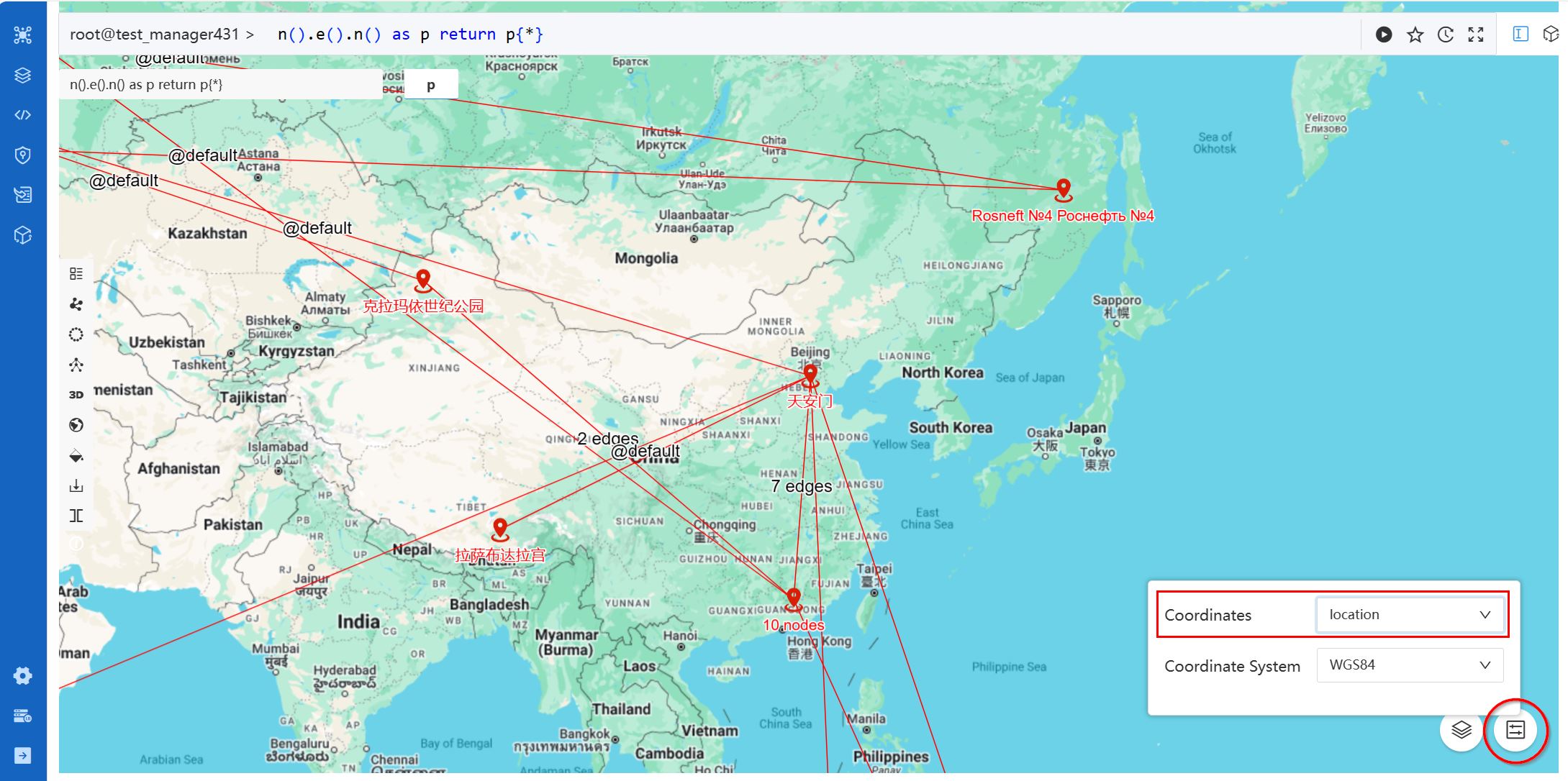
Vous pouvez spécifier la propriété point, le système de coordonnées et la carte en cliquant sur les icônes de paramètres et de couches dans le coin inférieur droit de la carte.
Style
Dans les dispositions Force-dirigée, Circulaire, Arbre, et 3D, vous pouvez appliquer des styles aux nodes et aux edges. Cela permet de personnaliser leur couleur, taille, forme, et étiquette en fonction de leur schéma et de la valeur des propriétés.
Les styles créés par différents utilisateurs dans une instance sont partagés.
Lorsqu'aucun style personnalisé n'est appliqué, un style par défaut est utilisé, attribuant des couleurs uniques aux nodes et edges en fonction de leur schéma respectif.
Créer un Style
Un style se compose d'un ou plusieurs styles de node et d'edge. Pour chaque Style de Nœud ou Style d'Arête, vous devez :
1. Spécifier les nodes ou edges cibles
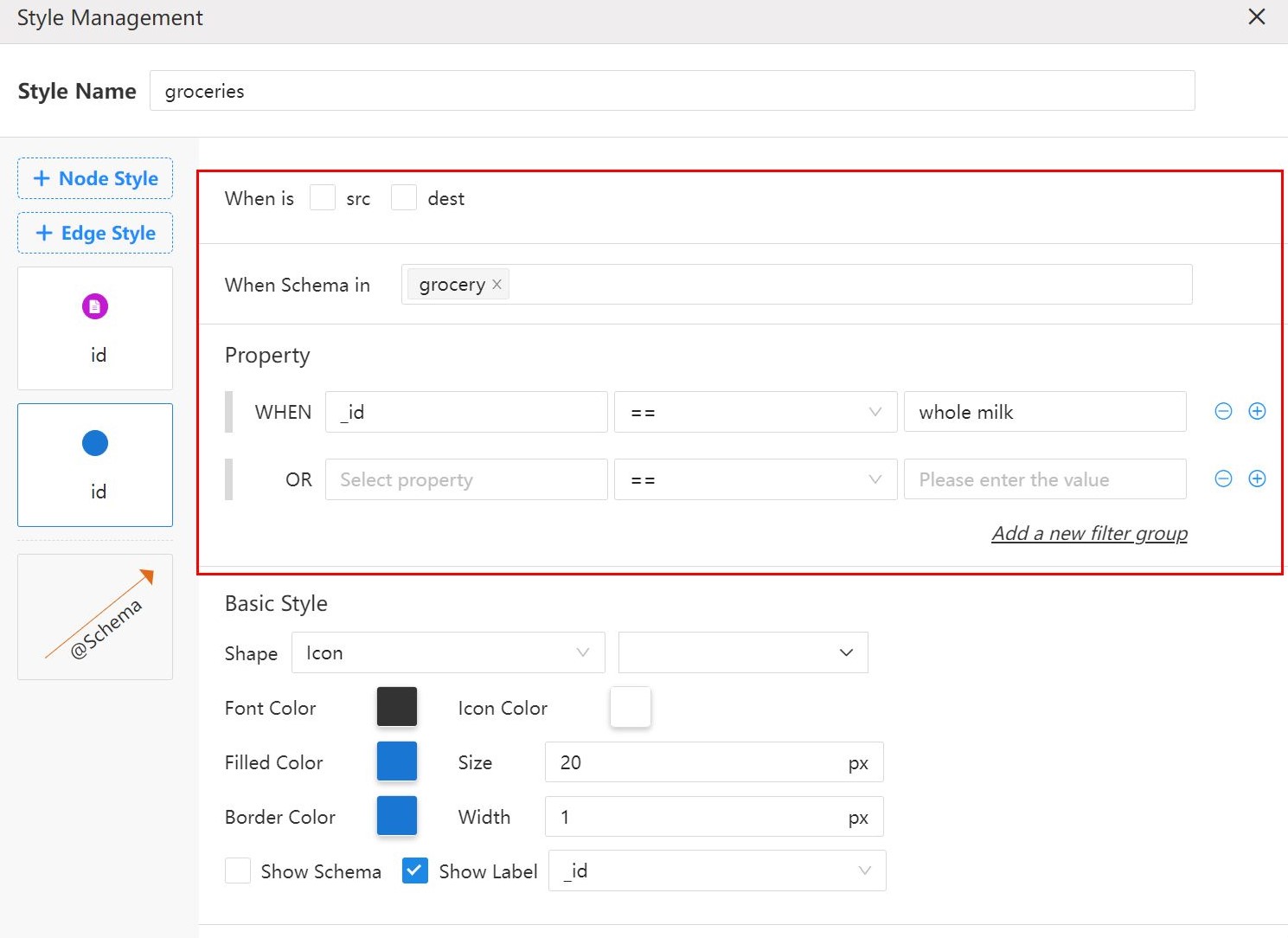
- Quand est src/dest: Ceci est disponible uniquement pour le Style de Nœud. Le style ne sera appliqué qu'aux nodes de départ (src) ou de fin (dest) des edges dans le graph.
- Quand Schema dans: Le style ne sera appliqué qu'aux nodes/edges de certains schéma(s).
- Propriété: Le style ne sera appliqué qu'aux nodes/edges avec les valeurs de propriété requises.
2. Modifier le Style
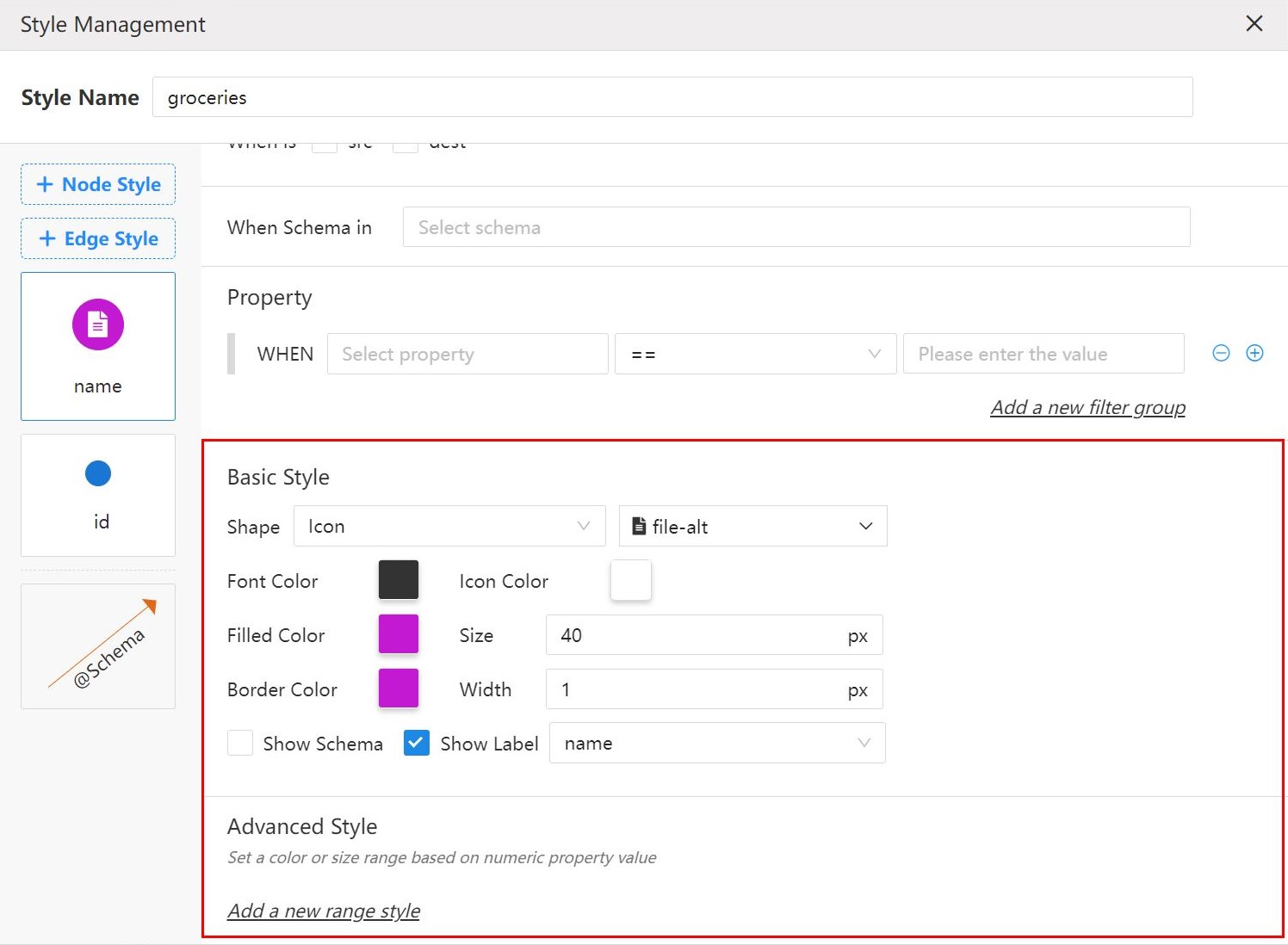
Sous le Style de Base, vous pouvez modifier la forme, la taille, la couleur, l'étiquette, etc., pour les nodes/edges.
Si vous utilisez Image ou Image Circulaire comme forme pour les nodes, enregistrez les liens d'image dans la propriété de node spécifiée.
Sous le Style Avancé, vous pouvez définir la plage de couleur ou de taille pour les nodes/edges en fonction des valeurs d'une propriété numérique.
3. Réordonner les Cartes de Style
Si plusieurs styles de node/edge sont créés avec des paramètres contradictoires pour les mêmes nodes/edges cibles, le style de node/edge positionné plus bas prendra le pas sur les styles au-dessus de lui. Vous pouvez ajuster l'ordre des styles de node/edge en glissant et déposant les cartes correspondantes.
Le style enregistré ne sera pas appliqué automatiquement. Vous devez sélectionner manuellement le style nouvellement créé. Parfois, il peut être nécessaire de ré-exécuter l'UQL correspondant.
Importer/Exporter des Styles
En haut de la liste de styles, vous pouvez exporter tous les styles dans l'instance en tant que fichier .TXT. Ce fichier peut ensuite être importé dans n'importe quelle autre instance, facilitant le transfert ou la sauvegarde des styles.
Exportation
Vous pouvez exporter les résultats en trois formats :
- JSON
- PNG: Disponible uniquement dans les dispositions Force-dirigée, Circulaire, Arbre, et 3D.
- XLSX: Disponible uniquement pour les résultats NODE et EDGE.
Écran partagé
Cliquez sur l'icône Écran partagé pour ajouter un autre écran pour afficher les résultats. Vous pouvez avoir jusqu'à deux écrans.
Lorsque plusieurs écrans sont présents, celui avec la bordure mise en surbrillance est considéré comme actif et sera utilisé pour la prochaine exécution. Pour changer l'écran actif, il suffit de cliquer sur un autre écran.
Historique d'Exécution
Chaque écran de résultats conserve son historique d'exécution, qui se trouve dans le coin supérieur gauche :
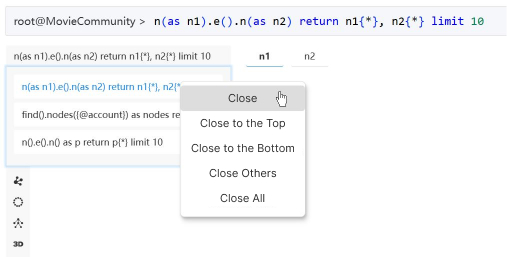
Chronologie
Lorsque les résultats NODE ou PATH contiennent des nodes ou des edges avec des propriétés de type timestamp ou datetime, le bouton Ouvrir la chronologie devient disponible en bas à gauche du canevas dans les dispositions Force-dirigée, Circulaire, et Arbre. Cette fonctionnalité de chronologie vous permet de visualiser comment vos données évoluent au fil du temps.
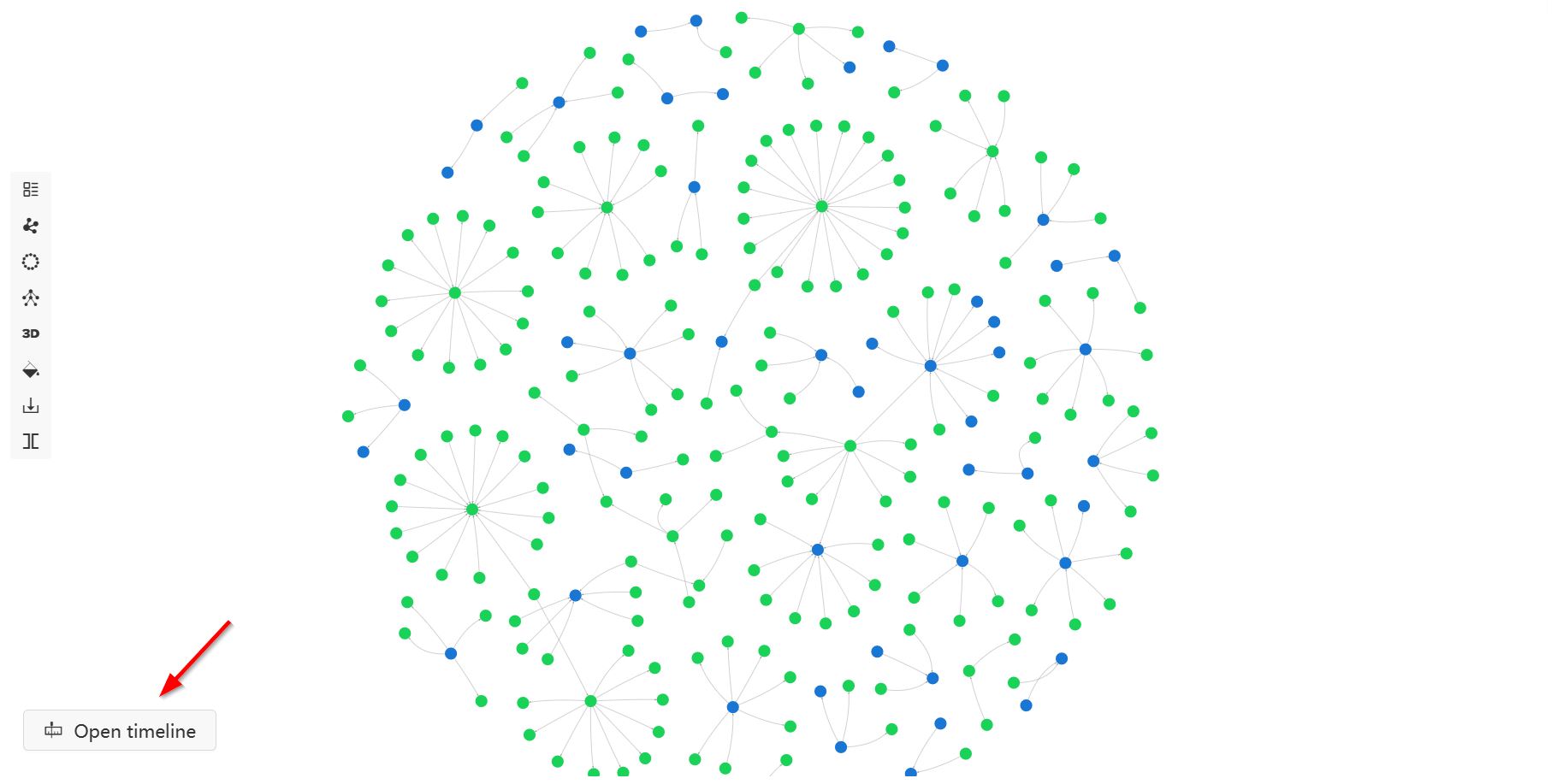
L'étendue de la chronologie entière dépend des valeurs minimum et maximum des propriétés sélectionnées sous Paramètres > Sélectionner les propriétés temporelles. Par défaut, la plage de temps entière est sélectionnée, mais vous pouvez l'ajuster à une plage plus courte en déplaçant les deux poignées. La tranche peut être déplacée sur la chronologie, n'affichant que les données dont les propriétés tombent dans cette fourchette sur le canevas. Cliquez sur Lecture pour faire avancer automatiquement la tranche jusqu'à la fin de la chronologie ; la vitesse de lecture est déterminée par la Durée de Lecture sous Paramètres.
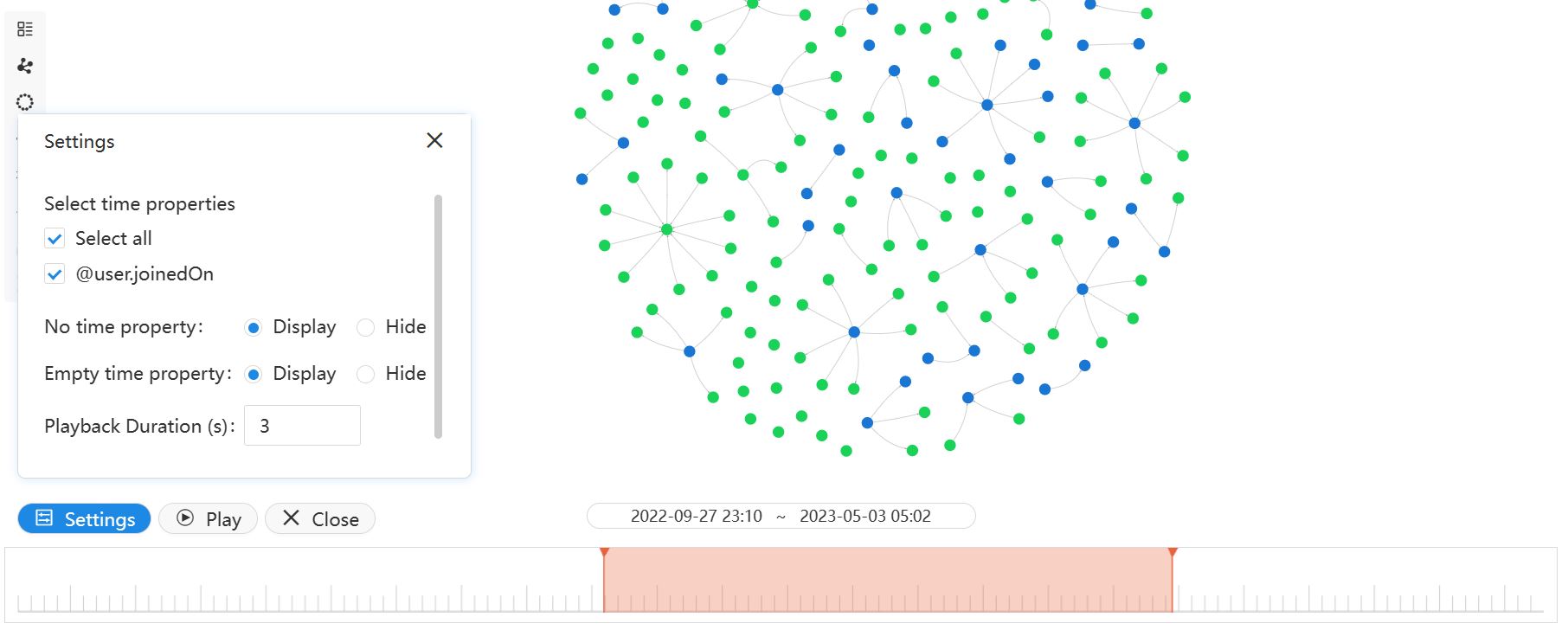
Entre-temps, vous avez la possibilité d'afficher ou de masquer les nodes et edges avec Aucune propriété temporelle et Propriété temporelle vide sous Paramètres.

